Skriv ut med Mobility Print eller Web Print
Du kan skriva ut från din egen dator på två sätt; antingen via Mobility Print eller Web Print. Vi rekommenderar Mobility Print eftersom det ger dig fler möjligheter. Dock krävs det att du installerar programvara för att skriva ut med Mobility Print. Web Print kan du använda för att skriva ut från egen dator utan att installera programvara.
Skriv ut med Mobility Print
Gör så här
1. Installera Mobility Print. Observera att du behöver byta till rätt operativsystem innan du gör nedladdningen. Gör sedan de två stegen som webbsidan beskriver (Step 1 och Step 2).
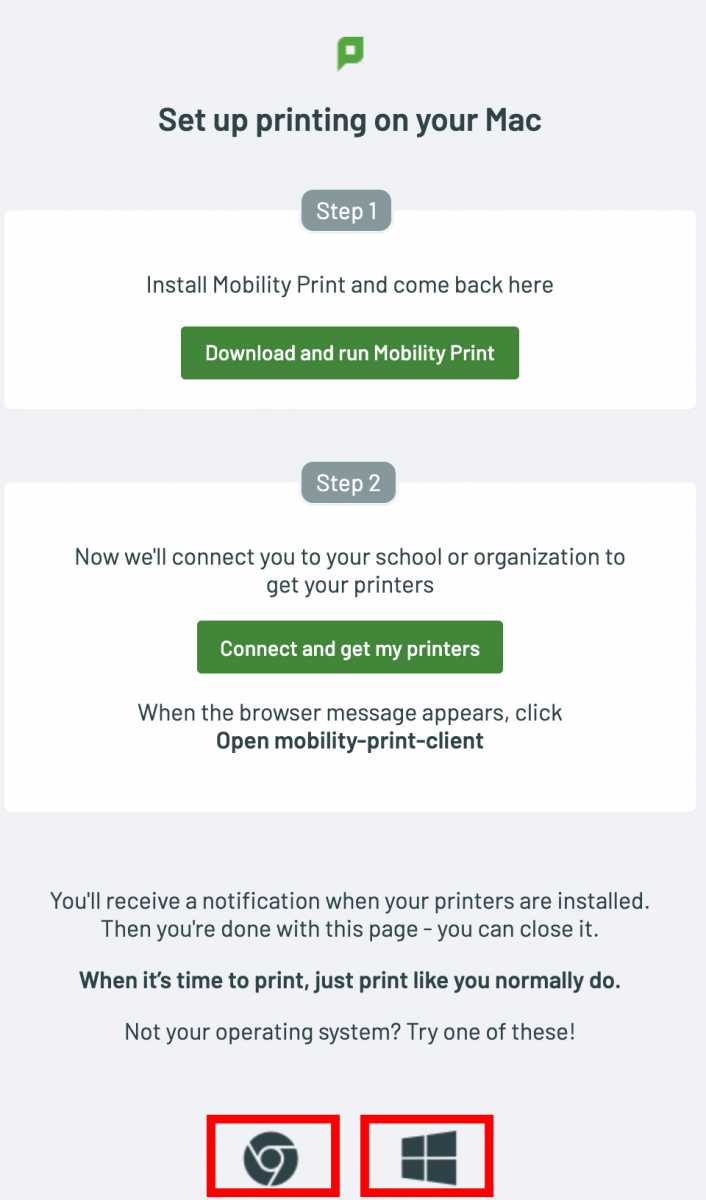
2. När det är dags att skriva ut så kommer du nu ha fler skrivarval under menyvalet Skrivare. Välj svartvitt eller färg, och gör övriga inställningar i dialogrutan.
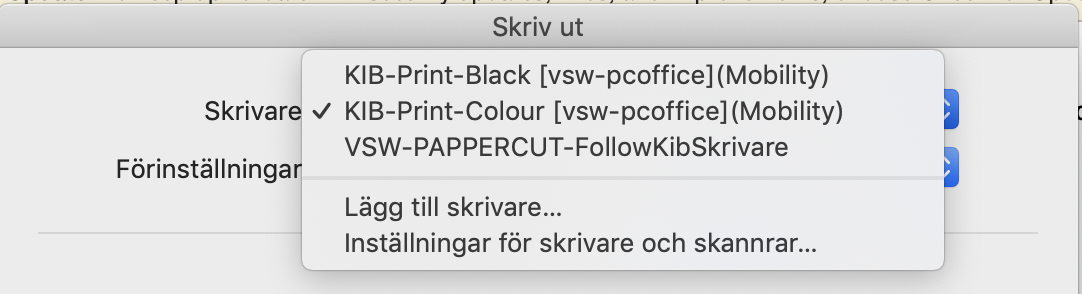
3. Logga in med ditt studentkonto (eller KI-konto eller konto för publik användare)
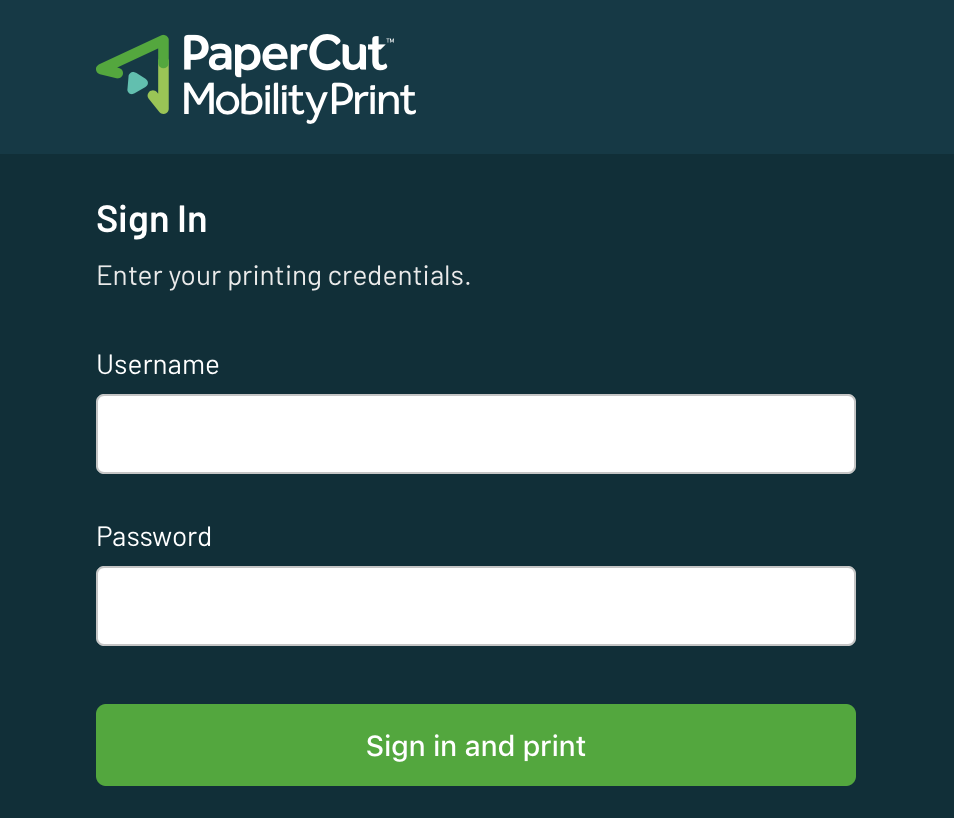
4. Nu kan du hämta dina utskrifter vid valfri skrivare som är kopplad till KI Print. Dokumenten du laddar upp ligger kvar i kön i 24 timmar, så du kan förbereda dina utskrifter hemifrån om du vill.
Skriv ut med Webbutskrift/Web Print
När du skriver ut med Webbutskrift/Web Print kan du göra det direkt via webben, utan krav på nedladdning av programvara. Du kan inte skriva ut i A3 via Web Print, utan då måste du använda bibliotekets datorer eller Mobility Print.
Gör så här
1. Logga in i KI Print och välj Webbutskrift. Klicka på Skicka dokument
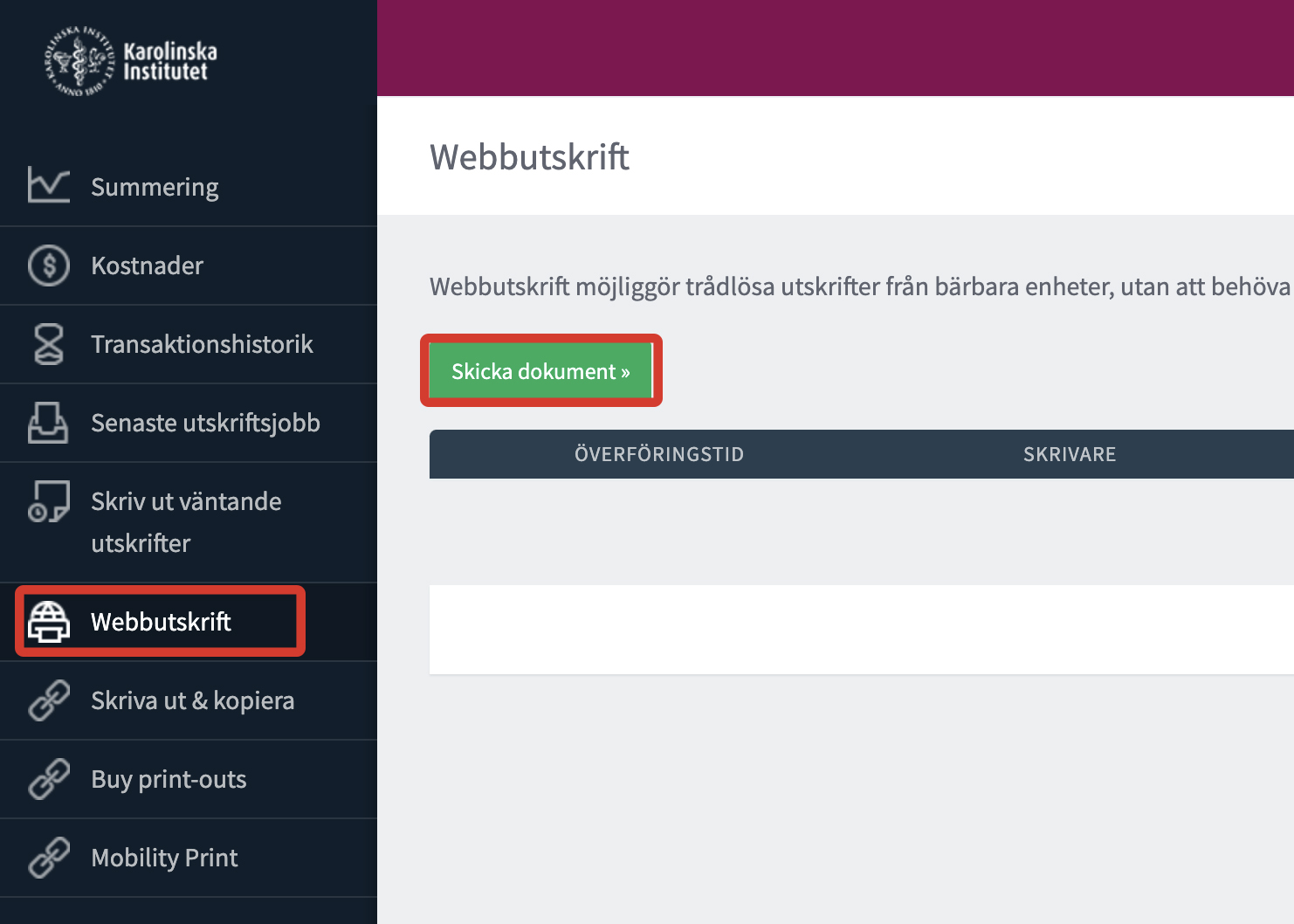
2. Välj om du vill ha svartvitt, färg, dubbelsidigt eller enkelsidigt i valen som kommer upp på nästa sida, under Skrivarnamn (du behöver inte bry dig om sökfältet Välj en skrivare).
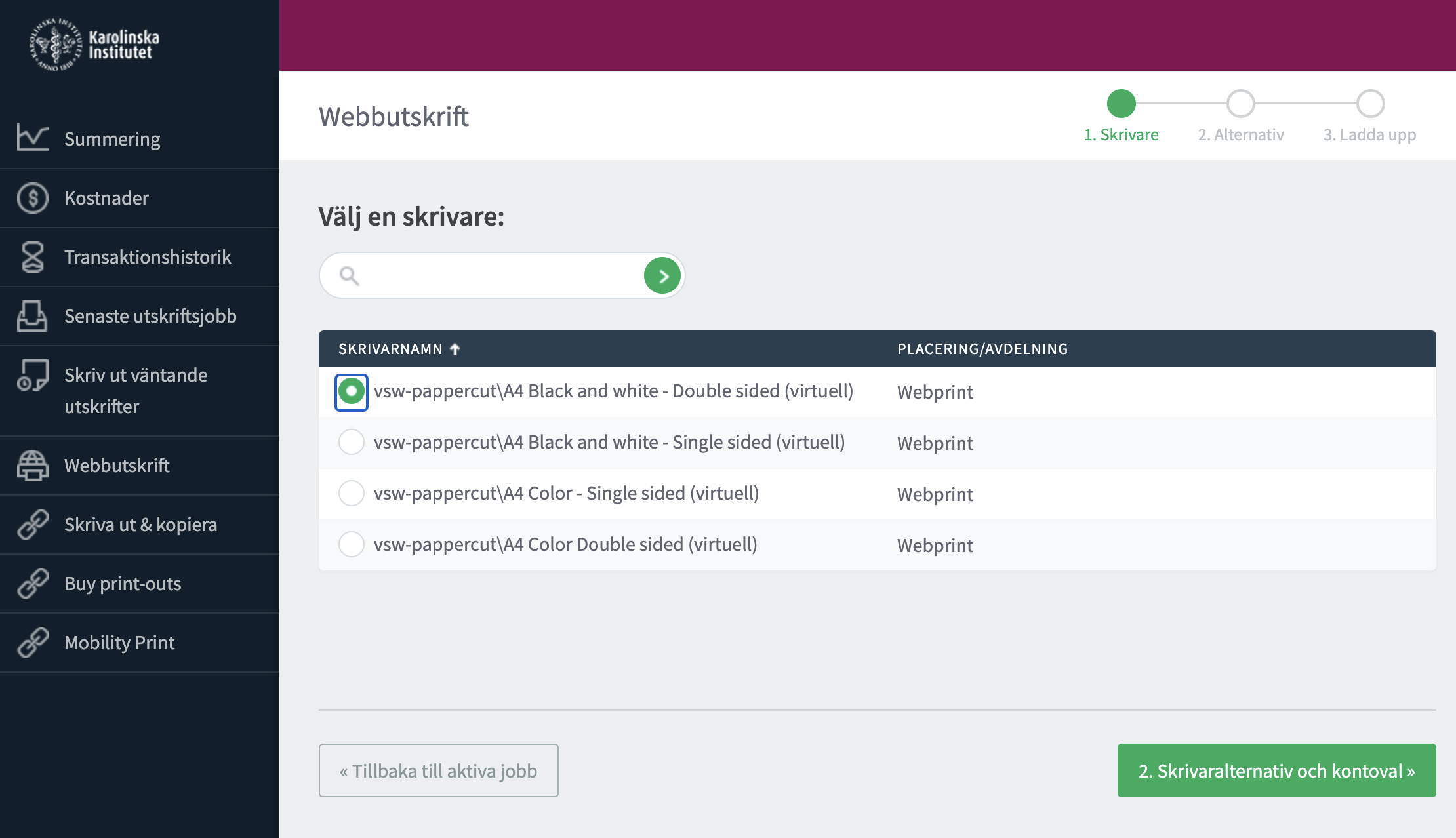
3. Klicka på 2. Skrivaralternativ och kontoval. Ange hur många kopior du vill ha.
4. Klicka på 3. Ladda upp dokument. Ladda upp de dokument du vill skriva ut (genom Upload eller Drag & drop). Klicka på Ladda upp & avsluta. Sedan kan du gå till valfri skrivare för att hämta dina utskrifter. Dokumenten du laddar upp ligger kvar i kön i 24 timmar, så du kan förbereda dina utskrifter hemifrån om du vill.
Vad du kan göra och inte göra i Mobility Print och Web Print
I Mobility Print kan du:
- skriva ut från din egen dator hemifrån. Väl på plats kan du hämta din utskrifter (som ligger kvar i 24 timmar)
- skriva ut enstaka sidor ur ett dokument
- skriva ut i A3.
I Web Print kan du
- skriva ut från vilken dator som helst eftersom det är ett webbgränssnitt. Väl på plats kan du hämta din utskrifter (som ligger kvar i 24 timmar)
- inte skriva ut i A3
- inte skriva ut enstaka sidor ur ett dokument, utan du måste ladda upp ett helt dokument för utskrift.
Om du vill att vi ska kontakta dig angående din feedback, var god ange dina kontaktuppgifter i formuläret nedan
